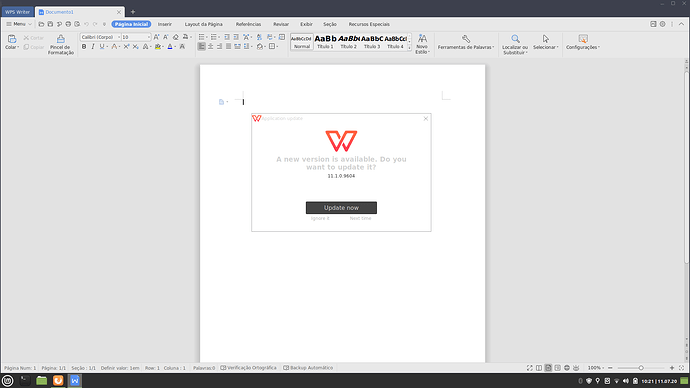Uma pergunta de leigo sobre o WPS. Ele também sei encaixa na categoria de APPs que cada um usa o mais agrada, ou ele tem reais vantagens sobre o Libre Office e o FreeOffice? Comumente eu utilizo o Libreoffice, mas não por conhecer mais, é por costume mesmo.
Onde eu trabalho utilizamos o libreoffice em 90% dos casos. Porém algumas instituições de fora trazem apresentações feitas no PowerPoint e o libreoffice não é muito compatível. O WPS por outro lado é bastante compatível com essas apresentações, desde que todas as fontes usadas estejam instaladas na máquina.
Estou vendo o pessoal falar sobre um pacote .DEB e tal, porém acredito que da forma que o @ailtonbsj colocou é super simples também, não vejo a necessidade de ter um pacote para instalá-lo.
Por favor galera, é apenas uma opinião, não vamos chegar com os dois pés no peito também.
O “problema” é necessitar do terminal. Sempre bato na tecla de dar preferência de fazer no modo gráfico, parar de assustar usuário iniciante.
Pra mim, Daigo, essa é a melhor forma, mas conheço muita gente q desistiu do Linux por causa de toda hora ter q usar terminal.
Hum entendi. Eu sou da velha guarda, uso linux desde o Ubuntu 6.06 (Dapper Drake), então eu ainda não consigo desassociar “usuário de linux” e “terminal”. Entendo que o foco é fazer com que as pessoas possam aderir ao linux tornando ele mais fácil. É bem legal isso.
Eu uso desde 2006, comecei com o FeniX (me julgue) e depois fui para o Big e então Debian.
Dá pra fazer todas essas operações sem abrir o terminal!
-
No lubuntu 18.04 LTS, por exemplo, vá no menu
Iniciar > Prêferencias > Programas e atualizações. -
Baixe a chave pública em: https://winunix.github.io/debian/public.key
-
Importe a chave na aba Autênticação.
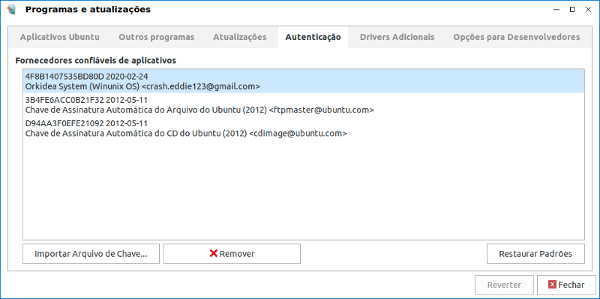
-
Na aba
Outros programasclique em adicionar e cole o texto:deb https://winunix.github.io/debian bionic main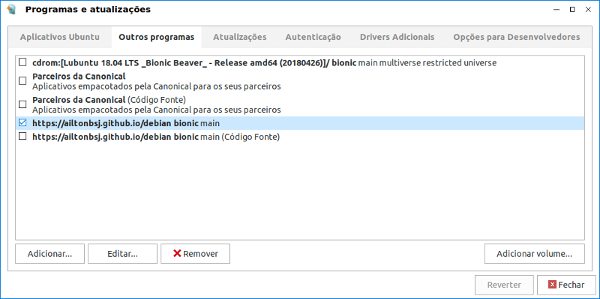
-
Clique em Fechar e atualize o cache.
-
Vá no menu
iniciar > Sistema > Programas. -
Clique na lupa de busca e digite:
synapticdepois clique no primeiro item e clique em instalar. -
Vá no
menu iniciar > Sistema > Gerenciador de Pacotes Synaptic. -
Busque por
fonts-3rd-party. Dê dois cliques e escollhaMarcar. -
Busque por
wps-office-full. Dê dois cliques e escolhaMarcar. -
Clique no botão
Aplicar.
Pronto! Só esperar terminar de instalar!
11 passos que poderiam ser resumidos em:
1 - baixar o pacote .deb
2 - abri-lo com o gDeb
3 - digitar a senha de root
E aguardar a instalação.
Ou até 2:
1 - Baixar o pacote .AppImage.
2 - Dar doiscliques no pacote e sair usando.
@andryel existem maneiras beeem mais simples de se fazer o procedimento e sem usar o terminal.
WPS e FreeOffice se equivalem (há quem até ache que o 2º tem um algo a mais que eu particularmente não notei). Sobre o uso de ambos, sua vantagem é com a compatibilidade para com os formatos proprietários, se você por exemplo tem que lidar com arquivos já prontos ou que precisam ser editados oriundos do MS-Office ou que serão posteriormente executados na suite da Microsoft eles tem clara vantagem, sobretudo por não desconfigurarem sendo feitos os ajustes corretos (na maioria das vezes nem precisa). Já se o objetivo for lidar única e exclusivamente com formatos não-proprietários (propriedade comercial) não há nada melhor que o LibreOffice.
Pelos meus testes com apresentações de Slides, o WPS Office ainda sai ganhando em questão de compatibilidade. O FreeOffice perde muitos efeitos de sombras nas fontes, os slides ficam semelhantes quando abertos pelo libreoffice.
Quem quiser instalar facilmente o FreeOffice, so executar os comandos:
# Adiciona chave publica ao sistema
wget -qO - "https://shop.softmaker.com/repo/linux-repo-public.key" | sudo apt-key add -
# Adiciona repositorio ao sistema
echo "deb https://shop.softmaker.com/repo/apt/ wheezy non-free" | sudo tee /etc/apt/sources.list.d/softmaker-wheezy.list
# Instala o free office
sudo apt update
sudo apt install softmaker-freeoffice-2018
# Instala o dicionario
wget -q "https://www.softmaker.net/down/hunspell/softmaker-hunspell-portuguese-br-101.sox" -O /tmp/pt_BR.sox
mkdir -p ~/SoftMaker/hunspell/pt_BR/ ~/SoftMaker/Settings/
unzip /tmp/pt_BR.sox -d ~/SoftMaker/hunspell/pt_BR/
echo -e "[UserDict]\nLCID_0=1046,Hunspell\n" > ~/SoftMaker/Settings/tmfo18config.iniParabéns pelo trabalho! Ficou muito bom!!!
Pessoal, instalação mais fácil só usando uma distro com WPS já instalado:
Quanto mais fácil for instalar os mais variados programas do mundo Linux, melhor… mas daí a fazer uma remaster com a cara do W10…
Sou leigo. Devo desinstalar o WPS Office e baixar essa versão?
Vai interferir nas atualizações da WPS?
É altamente aconselhado.
Infelizmente a Kingsoft só está disponibilizando o WPS manualmente. No site oficial só há uma forma de instalar que seria baixando o pacote .deb ou .rpm e instalando-o manualmente.
Sim. (10 c)